很多用户在开机使用电脑的时候都会出现rebootand的提示,不清楚win10电脑一开机出rebootand如何修复,这属于比较专业的系统问题,对于电脑新手来说是没有办法自己摸索出来的,但是也不用花钱请人修电脑,小编为用户带来了win10电脑出现rebootand的三种实用解决办法,用户可以按照出现的情况进行修复。
win10电脑出现rebootand解决办法:
方法一
1、将电脑重新开机,然后进入到BIOS界面。
2、切换到authentication界面,把secure boot 改为disable。
3、切换到boot界面,把launch csm改为always。
4、按下F10把设置保存即可。
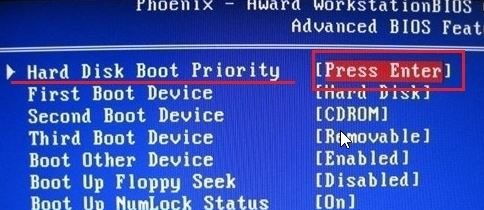
方法二
1、将电脑重新开始,进入到BIOS界面。
2、切换到Advanced BIOS Features,然后把First Boot Device设置为Hard Disk(HDD-0)。
3、把Hard Disk Boot Priority设置为保存系统的硬盘即可。
方法三
1.把电脑重新安装系统,常见重装系统的启动键如下。
2.台式机:联想、惠普、宏基、神州、方正、清华同方、海尔以上为F12。
3.戴尔为ESC。
4.华硕与明基是F8。
相关阅读
热门教程
最新教程